フォームカテゴリ項目を対応付ける
印刷データの差し込みを行うには、フォームカテゴリ項目とテンプレートフォーム上のオブジェクトの対応付けが必要です。
STEP1
ヘッダーメニュー内「フォーム 一覧>テンプレートフォーム 一覧」から、[オリジナルテンプレートフォーム]タブを開きます。
「対応付け」を行うテンプレートフォームを選択し、展開後に表示される[フォームカテゴリ対応付け]ボタンをクリックします。
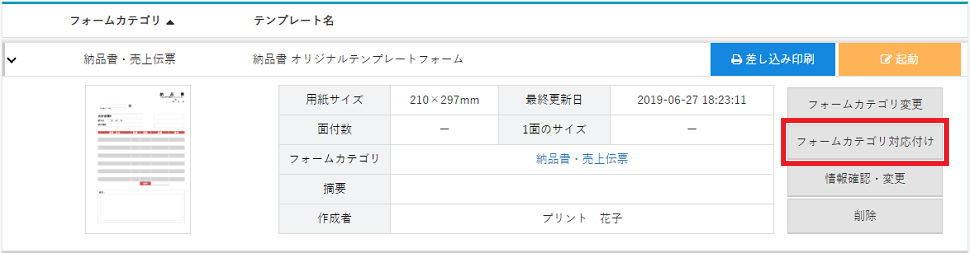
STEP2
[差し込み印刷の設定]ダイアログが表示された帳票画面から、ダイアログ上の[OK]ボタンをクリックしすると、[フォームカテゴリ項目対応付け]ウィンドウが開きます。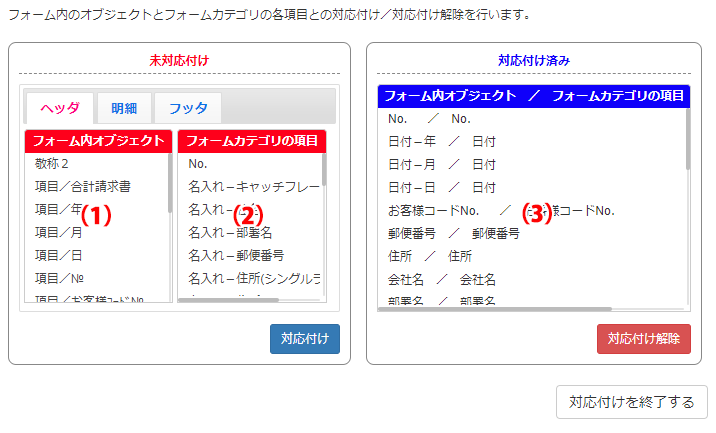
| (1)フォーム内オブジェクト | フォーム内に配置されている、対応付けが行われていないオブジェクトの一覧を表示します フォームカテゴリ項目と対応付けたい項目名を選択してください(複数選択可) |
| (2)フォームカテゴリの項目 | フォームカテゴリに登録されている項目の一覧を表示します [フォーム内オブジェクト]で選択した項目と対応付けたい項目を選択します(複数選択不可) |
| (3)対応付け済み項目一覧 | すでに対応付けが完了している項目の一覧を表示します 対応付けを解除したい場合は、この一覧から解除する項目を選択し、[対応付け解除]ボタンをクリックしてください |
※フォームカテゴリが「明細あり」で作成されている場合、以下のタブに分けて一覧を表示します。
| ヘッダ | フォームカテゴリで 「ヘッダ」に指定されている項目と、その項目に対応付けられるオブジェクトを表示します |
| 明細 | フォームカテゴリで「明細」に指定されている項目と、その項目に対応付けられるオブジェクトを表示します (「明細行」がある場合に表示されます) |
| フッタ | フォームカテゴリで「フッタ」に指定されている項目と、その項目に対応付けられるオブジェクトを表示します |
STEP3
対応付ける[フォーム内オブジェクト]と[フォームカテゴリの項目]を選択して、[対応付け]ボタンをクリックします。
[対応付け]ダイアログが開きますので、内容に間違いがなければ、[対応付けを行う]ボタンをクリックしてください。
※選択した[フォーム内オブジェクト]と[フォームカテゴリの項目]でデータ種別が異なる場合、[フォームカテゴリの項目]のデータ種別に合わせて変換されます。その際、設定したプロパティはクリアされますのでご注意ください。

選択した[フォーム内オブジェクト]と[フォームカテゴリの項目]でデータ種別が同じ場合、「次からデータ種別が同じ時はこのメッセージダイアログを表示しない」チェックボックスが表示されます。チェックを入れると、一度編集画面を閉じるまで、データ種別が同じ時はこの[対応付け]ダイアログを表示せず、対応付けを行います。
※データ種別が異なる場合は、チェックの有無にかかわらず[対応付け]ダイアログを表示します。
STEP4
対応付けた内容が「対応付け一覧」に表示されれば、対応付けは完了です。引き続き、必要な項目はすべて対応付けを行います。
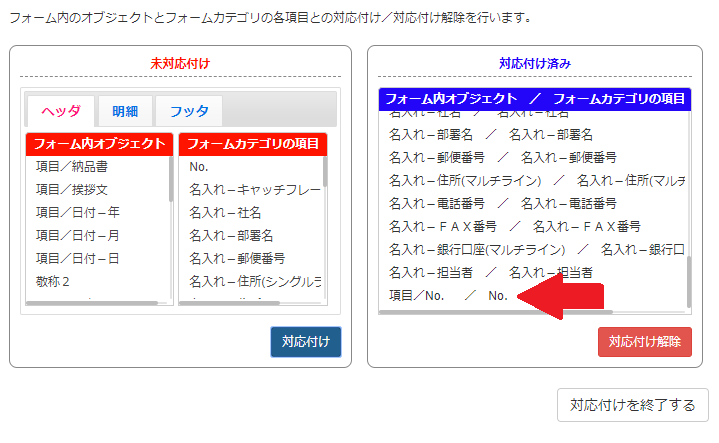
STEP5
一通り対応付けが完了したら、[フォームカテゴリ項目対応付け]ウィンドウの[対応付けを終了する]ボタンをクリックしてください。
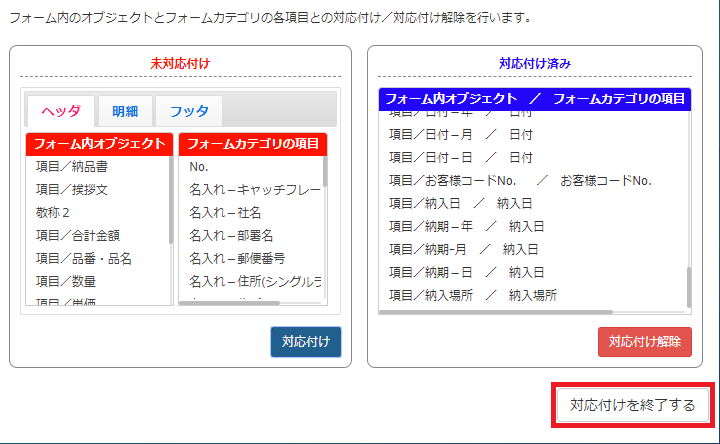
STEP6
帳票画面の[オリジナルテンプレート登録]ボタンから、対応付け内容の保存を行ってください。
※保存を行わないと、編集内容は失われますのでご注意ください。
